Comment renommer un appareil Bluetooth dans Windows 11/10
Dans cet article, nous allons vous montrer comment renommer ou changer le nom Bluetooth dans Windows 11/10 . Vous pouvez connecter plusieurs appareils Bluetooth à votre ordinateur. Tous les appareils connectés peuvent être visualisés dans l' application Paramètres(Settings) et le Panneau de configuration(Control Panel) .
Lorsque vous couplez votre appareil avec votre ordinateur via Bluetooth , Windows 11/10 définit automatiquement son nom. Il s'agit du nom par défaut que le fabricant fournit à un appareil particulier. Dans certaines situations, vous devrez peut-être modifier le nom d'un périphérique Bluetooth . Par exemple, s'il existe plusieurs appareils portant des noms similaires ou si le nom de l'appareil n'a aucun sens, comme LAPTOP IBCSBRTQ , HX801 , etc.
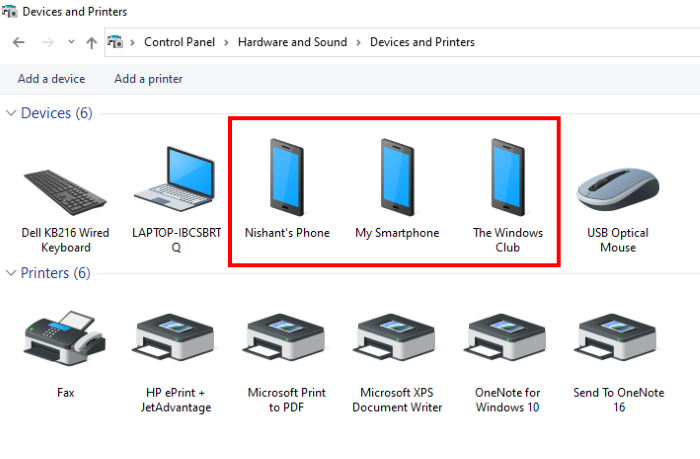
Bluetooth est une technologie sans fil qui vous permet de partager vos fichiers entre deux appareils, à condition qu'ils prennent en charge Bluetooth . La technologie Bluetooth(Bluetooth) ne se limite pas au partage de données et de fichiers entre les appareils connectés. De nos jours, des claviers, souris, écouteurs et autres accessoires (headphones)compatibles Bluetooth(Bluetooth) sont également disponibles sur le marché que vous pouvez connecter à votre ordinateur et à votre smartphone.
Comment renommer un appareil Bluetooth dans Windows 11/10
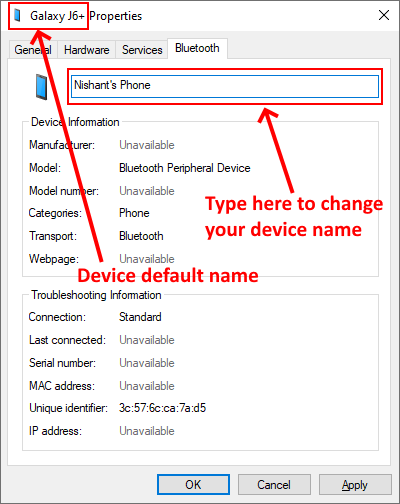
Activer Bluetooth dans Windows 11/10
Pour renommer un appareil Bluetooth sous Windows 11/10 , vous devez d'abord activer votre Bluetooth Windows 10 . Sans l'activer, vous ne pouvez pas renommer un appareil Bluetooth . Faire cela:
- Ouvrez l'application Paramètres
- Cliquez sur Appareils(Devices)
- Maintenant, sélectionnez Bluetooth et autres appareils(Bluetooth & other devices) dans le volet de gauche
- Basculez le commutateur Bluetooth dans le volet de droite.(Bluetooth)
Comment changer le nom Bluetooth dans Windows 11/10
Après avoir activé le Bluetooth , suivez les instructions ci-dessous pour changer le nom de votre appareil Bluetooth :
- Appuyez sur les touches Win + RPanneau(Control Panel) de configuration dans la boîte de dialogue Exécuter . (Run)Après cela, cliquez sur OK.
- Dans la fenêtre du Panneau de configuration , accédez à « (Control Panel)Hardware and Sound > Devices and Printers ».
- Maintenant, faites un clic droit sur le périphérique Bluetooth dont vous souhaitez modifier le nom. Sélectionnez Propriétés(Properties) .
- Dans la fenêtre des propriétés de l'appareil, cliquez sur l' onglet Bluetooth et renommez l'appareil.(Bluetooth)
- Cliquez sur Appliquer(Click Apply) , puis sur OK pour enregistrer les modifications que vous avez apportées.
Conseil(Tip) : Améliorez l'autonomie de la batterie du clavier et de la souris sans fil(Improve the battery life of the Wireless Keyboard and Mouse) .
Les modifications ne prendront pas effet immédiatement. Après avoir renommé l'appareil, éteignez votre Bluetooth Windows 10 , attendez quelques secondes, puis rallumez-le.
C'est ça.
Postes associés(Related posts) :
- Comment renommer une imprimante sous Windows(How to rename a Printer in Windows) .
- Comment renommer un périphérique audio sous Windows(How to rename an Audio device in Windows) .
Related posts
Fix Bluetooth retard sonore dans Windows 10
Bluetooth Mouse Déconnecte de manière aléatoire ou ne fonctionne pas dans Windows 11/10
Comment coupler Bluetooth appareils sur Windows 10 avec Swift Pair?
Comment faire pour installer un Bluetooth adapter remplacement Windows 10
Bluetooth speaker connecté, mais non Sound or Music en Windows 10
Comment tester Webcam dans Windows 11/10? Est-ce que ça marche?
Comment mettre à jour les pilotes Bluetooth dans Windows 11/10
CPU ne fonctionne pas en plein speed or capacity dans Windows 11/10
Comment ouvrir System Properties dans Windows 10 Control Panel
Microsoft Intune ne synchronisation pas? Force Intune pour synchroniser en Windows 11/10
Best gratuit ISO Mounter software pour Windows 10
HDMI playback DISPOSITIF NON VOIR DANS Windows 10
Comment réparer Disk Signature Collision problem dans Windows 10
Mail and Calendar app freezes, se bloque ou ne fonctionne pas dans Windows 11/10
Microsoft Edge Browser Tips and Tricks pour Windows 10
Comment booster ou prolonger Bluetooth Signal Range sur Windows 11/10
Comment éteindre ou désactiver Bluetooth dans Windows 11/10
Comment changer Webcam par défaut dans Windows 10 ordinateur
Comment checter Bluetooth version dans Windows 10
Activer Network Connections en Modern Standby sur Windows 10
